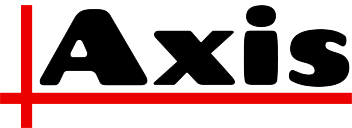Система управления чпу Esprit в этой статье рассматривается с позиции реализации функциональных возможностей при проектировании механической обработки сложных пространственных поверхностей детали «Фланец» на современном токарно-фрезерном обрабатывающем центре с ЧПУ. Разработано программное управление чпу и приведено его описание. Токарная обработка является одной из наиболее распространенных видов обработки резанием и применяется при изготовлении деталей типа тел вращения (валов, дисков, осей, пальцев, цапф, фланцев, колец, втулок, гаек, муфт и др.). Требования автоматизации мелкосерийного производства привели к развитию токарных, токарно-фрезерных станков и обрабатывающих центров на которых устанавливаются программы управления чпу.
Современные многофункциональные токарные станки с ЧПУ позволяют выполнять различные технологические операции механической обработки: обтачивание цилиндрических, конических, фасонных поверхностей, растачивание сложных внутренних полостей, сверление и развертывание отверстий, нарезание цепочек резьбовых поверхностей (цилиндрической резьбы, переходящей в коническую резьбу), обработку винтовых поверхностей (шнеков), пазов, шлицев, многогранников под ключ, поперечных отверстий в цилиндрической детали, различных несимметричных поверхностей и др.
Эффективная обработка сложных поверхностей на станках с ЧПУ может быть реализована на основе перспективных направлений повышения уровня технологической подготовки производства, обоснованного выбора оборудования с ЧПУ, оперативного проектирования технологии и разработки системы чпу токарных станков с использованием современных автоматизированных компьютерных систем. В настоящее время известны различные CAM- и CAD/CAM-системы, которые позволяют эффективно решать указанные задачи.
Одной из наиболее функциональных CAM-систем, позволяющих в полной мере задействовать возможности современных многофункциональных станков и обрабатывающих центров с ЧПУ, является система управления станков с чпу Esprit (разработчик DP Technology, США), которая представляет собой развитый функционал для создания 2D- и 3D-обработки на металлорежущем оборудовании с ЧПУ и позволяет сократить время на разработку управляющих программ.
Рассмотрим основные функции САМ-системы Esprit. Функция «Переключиться на 3D точение → Не ограниченная геометрия → Окружность» позволяет создать окружность из одного выбранного геометрического элемента. Самым распространенным вариантом является создание окружности по известным координатам её центра и значению радиуса. Если управление чпу станком происходит посредством Esprit, то легко можно создавать твердотельные модели – числовое представление 3D-детали. Дополнительно к описанию 3-х мерной формы, твердотельные модели характеризуются объемом и массой. Esprit имеет штатный функционал импорта информации из сторонних CAD-систем: Inventor, SolidWorks и др. и использует его для правильной интерпретации модели детали, создания траекторий обработки и визуализации процесса удаления материала.
Функция «Создать → 3D-моделирование → Выдавить выступ/Вырезать тело» проецирует обрабатываемый профиль в направлении оси Z текущей рабочей плоскости, чтобы создать тело или удалить материал из заготовки. Для 3D-модели профиль создается из геометрических примитивов меню «Неограниченная геометрия», но при этом профиль обязательно должен быть замкнутым.
Программа управления чпу станком Esprit содержит геометрические элементы, используемые в традиционных токарных операциях, которые обычно являются двухмерными и определяют траекторию движения режущего инструмента. Для создания геометрических элементов используется функция: «Переключиться на 3D точение → Создание элементов → Профиль детали», позволяющая создавать геометрию или элемент «Цепочка» в плоскости UV. Поперечное сечение 3D-модели создается в плоскости UV.
Функция «Переключиться на 3D точение → Создание элементов → Токарный профиль» анализирует деталь, чтобы найти OD (внешний), ID (внутренний) профили. Функция «Переключиться на 3D точение → Создание элементов → Автоцепочка» автоматически создает элемент «Цепочка» из открытых или закрытых форм заготовки, который определяет местоположение начала, конца процесса резания и направление траектории движения режущего инструмента.
Функция «Переключиться на 3D точение → Создание элементов → Ручной ОТКТ» создает или открывает существующий геометрический элемент, называемый «ОТКТ» (от точки к точке), который определяет начальное местоположение режущего инструмента, направление его движения по опорным точкам эквидистанты. Функция «Переключиться на 3D точение → Создание элементов → Профили торца» создает элемент «Профиль» из любой комбинации торцов 3D-модели, петель торца, 3D-кромок или каркасной геометрии.
Функция «Переключиться на 3D точение → Создание элементов → Отверстия» автоматически распознает отверстия, основанные на критериях выбора максимального и минимального диаметра, и создает из них геометрические элементы.
Для создания операций токарной обработки, программа управления чпу станком CAM-система Esprit располагает следующей функцией «Переключиться на 3D точение → 3D точение → Черновая обработка», которая создает операцию черновой обработки литой цилиндрической заготовки, поковки или обработки на OD (внешнем диаметре), ID (внутреннем диаметре) и торце заготовки. Функция «Переключиться на 3D точение → 3D точение → Обработка отверстия» создает обработку отверстия, а функция «Переключиться на 3D точение → 3D токарно-фрезерная → Обработка контура на торце» – обработку контура на торце вращающейся цилиндрической заготовки.
Функция «Переключиться на 3D точение → 3D токарно-фрезерная → Обработка отверстия на диаметре или торце» создает обработку отверстий на цилиндрической заготовке. Входными параметрами должны быть торцы или отверстия, которые должны быть выбраны до начала создания технологии «Обработка отверстия на диаметре». Функция «Переключиться на 3D точение → 3D токарно-фрезерная → Обработка контура» допускает движение режущего инструмента в пределах ZX-плоскости (ось Z совпадает с осью заготовки, ось X перпендикулярна оси Z).
При использовании многофункциональных токарных станков и обрабатывающих центров которые имеют программное управление чпу для выполнения технологических переходов приводным режущим инструментом (сверлом, фрезой, метчиком и др.), необходимо использовать дополнительные оси (чаще всего ось С). Функция «Переключиться на 3D точение → 3D токарно-фрезерная → обработка контура на диаметре» создает обработку контура на цилиндрической заготовке. Обычно технологические переходы «Обработки контура на диаметре» используются для удаления материала вдоль вертикальных или наклонных стенок.
Рассмотрим процедуру проектирования токарной обработки детали «Фланец» с помощью перечисленных выше функций которыми обладает система управления чпу Esprit, а также разработку программы функционирования.
После запуска системы Esprit в открывшемся окне программы выбираем пункт меню «Файл → Открыть», «3D-модель детали», нажимаем кнопку «Открыть». При работе с новой моделью необходимо корректно позиционировать её относительно рабочей системы координат. Выбираем для токарной обработки основные оси Y, Z, X и подсветим направления дополнительных осей U, V, W для удобства работы (рис. 1).

Рис. 1. Определение рабочей плоскости и осей координат при обработке детали «Фланец»
Создадим заготовку для последующей токарной обработки на новом слое «Заготовка» и элемент «Профиль детали» на этом слое. В окне параметров профиля детали установим необходимые параметры: в поле «Выбранные части» укажем всё тело детали, «Тип Профиля» ‒ «Тень» (данная команда создает геометрию в форме силуэта детали), установим галочку «Оптимизация скорости» и нажмем ОК (рис. 2).

Рис. 2. Создание профиля детали «Фланец»
Строим окружность будущей заготовки и перемещаем на некоторое расстояние от профиля детали для обеспечения припуска на обработку торца. Перемещение осуществляется путем вызова контекстного меню «Копировать → Переместить» и указанием расстояния смещения. Для создания заготовки вытягиваем созданную окружность с помощью опции «Выдавить выступ» на расстояние, достаточное для обеспечения длины детали с возможностью поместить заготовку в токарный центр с ЧПУ и закрепить ее в трехкулачковом самоцентрирующемся патроне.

Зайдем в меню «Расширенная визуализация», переходим на закладку «3D-модель» и назначаем параметры визуализации: «Тип» – Заготовка, «Создать из» – 3D-модель, щелкаем по кнопке со стрелкой и выбираем 3D модель заготовки. Помимо этого, необходимо определить цвет, которым будет отражаться материал заготовки при визуализации. После выполнения всех настроек отображения нажимаем кнопки «Добавить», «ОК». В левой части окна появится строка с именем заготовки (рис. 3).
Рис. 3. Настройка параметров визуализации заготовки
Для удобства работы с профилем детали отключим видимость 3D-модели через меню «Маски». На основе геометрического профиля создаем цепочки для обработки геометрии фланца: «Торец», «Внешняя цепочка», «Внутренняя цепочка» и элемент «ОТКТ» (от точки к точке) для токарно-фрезерной операции сверления (рис. 4).

Рис. 4. Расположение цепочек обработки на 3D-модели заготовки
После создания всех цепочек для обработки детали переходим к процессу их обработки. С помощью описанных выше функций произведем обработку цепочек «Торец» и «Внешняя цепочка», элемента «ОТКТ» и расточку отверстия до цепочки «Внутренняя цепочка». Для обработки выступов создадим «Профиль торца» этих выступов, который затем скопируем. Профиль создался, но САМ-система управления станков с чпу Esprit неверно определила глубину профиля, поэтому требуется ее корректировка. Для этого создается дополнительная точка, на которую ссылаются при определении глубины обработки (рис. 5).

Рис. 5. Редактирование глубины обрабатываемого профиля заготовки

Создадим обработку профиля «Обработка контура на вращающемся торце» сначала фрезой большего диаметра, а затем доработаем контур фрезой меньшего диаметра. Созданные технологические переходы обработки профиля торца копируем путем трехкратного вращения вокруг оси Z. САМ-система управления чпу Esprit отобразила копии траекторий инструментов на 3D-модели детали (рис. 6).
Рис. 6. Эквидистанта движения режущего инструмента при обработке сложных пространственных поверхностей «Фланца»
Для удобства обработки и её визуализации в дереве технологических переходов можно их упорядочить: сначала обработка производится по всем зонам одним, затем – другим режущим инструментом. Распознаем отверстия в детали. Программа управления чпу станком Esprit распознала две группы отверстий. Щелкаем в дереве элементов по группе больших отверстий и создаем «Обработку отверстия на диаметре или торце». Другую группу отверстий обработаем аналогично.

Создадим цепочку для обработки паза и обработаем этот элемент путем операции «Обработки контура». Для закругления паза воспользуемся командой «Обработка контура на диаметре» и фрезой для обработки галтелей. Аналогично производится обработка второго паза. Полная визуализация обработки фланца представлена на рис. 7.
Рис. 7. Симуляция обработки сложного профиля детали
После моделирования технологической операции механической обработки фланца с помощью программы управления чпу Esprit составлена управляющая программа (УП), фрагмент которой представлен далее.
%
(Токарная обработка фланца)
G0 G18 G40 G54 G80 G99
M141 (L Spindle)
(Черновая обработка торца)
(DCLNR2525)
T0101 M16 (DCLNR2525)
M75
G50 S4500
G96 S163 M4
G0 X69. Z0.05 M8
G1 G99 X-0.358 G99 F0.08
Z0.5
M9
G0 G28 U
G0 G28 V0
G0 G28 W0
M1
…
(Обработка отверстия)
(DR 24)
T5454 M16 (DR 24)
G97 S700 M3
G0 Z2.
X0 M8
G83 Z-25.596 Q3000 F0.05
G80
…
(Обработка контура на торце или диаметре)
(EM 16.0)
T0404 M16 (EM 16.0)
M76
S2000 M4
G0 Z1. C107.665
G0 X79.396 Y0 M8
G1 G98 Z-2. F80.
G41 X62.378 F372.38
X61.803 C115.493 F586.92
…
(Обработка отверстия на диаметре)
(DR 03.5)
T0808 M16 (DR 03.5)
M76
S1800 M4
G0 Z2. C0.
G0 X55. Y0 M8
G83 Z-17.776 R-13.21 Q3500 F108.
Z-17.776 C60. Q3500
C120. Q3500
C180. Q3500
C240. Q3500
C300. Q3500
G80
…
M30
(End program)
%
Для сокращения текста программы управления чпу однотипные кадры пропущены, а вместо них поставлены три точки. Начало управляющей программы указано графическим символом (%), а её название – в круглых скобках (Токарная обработка фланца). Следующие два кадра (две строки УП) определяют общие параметры обработки: выбрана рабочая плоскость ZX, отменена коррекция режущего инструмента на радиус, активирован сдвиг нуля станка, отменены циклы сверления и активирована команда: «После выполнения каждого цикла не выводить режущий инструмент в зону его смены» (G0 G18 G40 G54 G80 G99). Обработка проводится с использованием главного шпинделя станка (M141, L Spindle).
В скобках в виде комментария указано название обработки (Черновая обработка торца) и используемый режущий инструмент (DCLNR2525). Далее происходит смена режущего инструмента на проходной резец (T0101 M16 DCLNR2525). Режущий инструмент закрепляется (M75), устанавливается система координат и максимальная частота вращения шпинделя S = 4500 1/мин (G50 S4500). Активируется функция постоянной скорости резания и устанавливается значение частоты вращения в направлении против часовой стрелки (G96 S163 M4).
На холостом ходу инструмент перемещается в точку с координатами (X69. Z0.5) и включается подача смазочно-охлаждающей жидкости (G0 X69. Z0.5 M8). На рабочей подаче F = 0,08 мм/об режущий инструмент врезается в заготовку и протачивает ее торец (G1 G99 X0.358 G99 F0.08). Резец отходит от заготовки
(Z0.5). Выключается охлаждение (M9), а резец возвращается на холостом ходу в исходную позицию (G0 G28 U0; G0 G28 V0; G0 G28 W0). Далее работа станка останавливается до нажатия кнопки «Старт» (M1).
Следующие две строки комментария отражают название обработки и используемый режущий инструмент (обработка отверстия; DR 24). Далее происходит смена режущего инструмента на сверло Ø 24 мм (T5454 M16 DR24). Включается вращение шпинделя по часовой стрелке с частотой S = 700 мин-1 (G97 S700 M3).
На холостом ходу сверло перемещается к плоскости безопасности и включается охлаждение (G0 Z2 X0 M8). Глубокое отверстие обрабатывается в цикле сверления на рабочей подаче F = 0,05 мм/об (G83 Z-25.596 Q3000 F0.05) с периодическим выводом сверла из отверстия. При достижении заданной глубины отверстия цикл сверления отменяется (G80).
Следующие две строки комментария отражают название технологического перехода обработки контура и используемый режущий инструмент (обработка контура на торце или диаметре, EM 16.0). Далее происходит смена режущего инструмента на концевую фрезу диаметром 16 мм (T0404 M16 EM 16.0). Активируется функция обработки с использованием приводного инструмента (M76). Включается частота вращения шпинделя S = 2000 1/мин и инициализируется магазин (S2000 M4). На ускоренном ходу инструмент позиционируется в точку с учетом поворота по оси С (G0 Z1. C107.665), перемещается в точку (X79.396 Y0) и включается охлаждение (G0 X79.396 Y0 M8). На рабочей подаче F = 80 мм/мин режущий инструмент врезается в заготовку (G1 G98 Z-2. F80.) и начинается её обработка (G41 X62.378 F372.38; X61.803 C115.493 F586.92).
Следующие две строки комментария отражают название технологического перехода обработки отверстия и используемый режущий инструмент (обработка отверстия на диаметре, DR03.5). Далее происходит смена режущего инструмента на сверло Ø 3,5 мм (T0808 M16 DR03.5). Активируется функция обработки с использованием приводного режущего инструмента (M76). Устанавливается частота вращения шпинделя S = 1800 1/мин (S1800 M4). На ускоренном (холостом) ходу режущий инструмент позиционируется в точку (G0 Z2. C0), перемещается в точку (X55. Y0) и включается охлаждение (G0 X55. Y0 M8). Далее реализуется цикл сверления глубокого отверстия на рабочей подаче F = 108 мм/мин (G83 Z-17.776 R-13.21 Q3500 F108.) с периодическим выводом сверла.
При достижении заданной глубины отверстия сверло выходит из него и производится поворот заготовки относительно оси C на соответствующий угол для обработки следующего отверстия (Z-17.776 C60. Q3500). Остальные отверстия обрабатываются аналогично (C120. Q3500, C180. Q3500, C240. Q3500,
C300. Q3500). Команда G80 означает отмену цикла сверления, а команда М30 – конец программы, при этом система ЧПУ возвращает станок в состояние, соответствующее началу программы управления чпу (%).
Разработанные с использованием современной САМ-системы Esprit технология и управляющие программы обработки сложных пространственных поверхностей детали «Фланец» на токарно-фрезерном обрабатывающем центре с ЧПУ позволили повысить уровень технологической подготовки производства, поскольку все описанные сложные процедуры координирует система управления чпу, они реализованы в автоматизированном режиме.
Design of complex surface machining on NC lathes in Esprit CAD system
A high-performance and accurate machining of complex special surfaces with the aid of NC equipment at the simultaneous use of four and more controlled coordinate axes is impossible without application of modern CAD systems and postprocessors. Functional potentialities and a methodology for the design of complex surface machining in a “flange” part in modern CAD Esprit system are considered. Control commands are described the realization of which ensures a procedure for a computer aided design of technology, the development of a control program and simulation of operation motions of working units in a lathe. The simulation of profile surface turning is described in an intelligible way which is particularly significant
for the comprehension and use of material presented.
Keywords: turning; NC machine; Esprit CAD system; complex surface; control program; simulation of processing.